Настройка параметров фрейма
Создав текстовый фрейм, вы можете контролировать распределение текста внутри него. Это напоминает создание мини макета внутри фрейма.
Создание колонки текстового фрейма
- Выделите фрейм.
- Выполните команды Object › Text Frame Options (Элемент › Параметры текстового фрейма). На экране появится диалоговое окно Text Frame Options (рис. 3.61).
- Настройте следующие параметры области Columns (Колонки) – рис. 3.62:
- поле Number (Количество) предназначено для задания количества колонок;
- поле Width (Ширина) используется для задания ширины колонок;
- поле Gutter (Интервал) предназначено для задания интервала между колонками.
- Установите флажок Preview (Предварительный просмотр), чтобы увидеть результат внесенных изменений.
- Нажмите кнопку ОК, чтобы реализовать внесенные изменения.
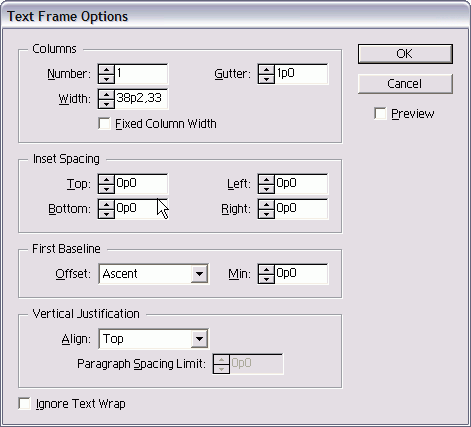
Рис. 3.61. В диалоговом окне Text Frame Options можно настроить параметры размещения текста внутри фрейма
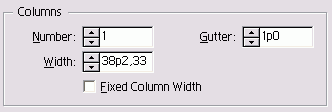
Рис. 3.62. Поля настройки колонок диалогового окна Text Frame Options
В программе InDesign также есть функция, позволяющая сохранять фиксированную ширину колонок при работе с текстовыми фреймами. Она применяется при создании макетов журналов и газет, колонки которых имеют одинаковую ширину.